Tutorial do Bluehost Website Builder: Como criar um site usando-o (2022)
Publicados: 2021-06-17Se você deseja criar um site, mas não tem ideia de por onde começar, nosso tutorial do Bluehost Website Builder o levará do zero até um site funcional.
O Bluehost Website Builder é uma nova oferta da Bluehost que permite usar uma interface visual de arrastar e soltar para criar um site personalizado baseado no WordPress.
Um de seus pontos fortes é a facilidade para iniciantes. Com base em uma palavra-chave que você fornecer, o Bluehost Website Builder gerará automaticamente um site para você – tudo o que você precisa fazer é personalizá-lo para atender às suas necessidades. O melhor de tudo, você poderá fazer isso usando uma interface totalmente personalizada, embora ainda possa acessar o painel tradicional do WordPress, se necessário.
Continue lendo nosso tutorial do Bluehost Website Builder para começar a funcionar com seu próprio site rapidamente…
Como funciona o construtor de sites Bluehost?
Quando se trata de construtores de sites, o Bluehost Website Builder é um pouco único. Em vez de oferecer seu próprio sistema proprietário como outros construtores de sites, como Wix ou Squarespace, o Bluehost Website Builder é construído sobre o popular software WordPress de código aberto.
No passado, a Bluehost lançou um construtor proprietário chamado Bluehost Builder. No entanto, eles descontinuaram o Bluehost Builder mais antigo em favor do novo Bluehost Website Builder baseado em WordPress.
O benefício da abordagem WordPress da Bluehost é que você obtém a simplicidade de um construtor de sites e ainda pode acessar a flexibilidade do WordPress, se precisar.
Ao criar seu site, você poderá trabalhar em uma interface 100% personalizada. Mas você sempre pode fazer login no painel de administração do WordPress para fazer outras alterações.
Se você quiser saber mais antes de iniciar nosso tutorial do Bluehost Website Builder, confira este vídeo promocional da Bluehost:
Tutorial Bluehost Website Builder: guia passo a passo para criar um site
Pronto para começar? Vamos nos aprofundar em nosso tutorial passo a passo do Bluehost Website Builder para ajudá-lo a começar.
Aqui está uma visão de alto nível do processo:
- Compre hospedagem da Bluehost se ainda não o fez.
- Crie um novo site e inicie o Bluehost Website Builder.
- Insira os detalhes de início rápido para gerar o design básico do seu site.
- Personalize seu site usando a interface completa do construtor.
- Adicione novas páginas, se necessário.
- Explore outras configurações.
- Acesse o painel completo do WordPress, se necessário.
Vamos cavar…
1. Compre hospedagem da Bluehost
Novamente, o Bluehost Website Builder não é um produto separado. Em vez disso, é algo que você pode usar com os planos regulares de hospedagem na web WordPress da Bluehost.
Então – antes de começar a usar o Bluehost Website Builder, você precisa comprar a hospedagem da Bluehost. Se você já possui hospedagem do Bluehost, pode pular para a próxima etapa .
Você pode usar qualquer plano de hospedagem WordPress, mesmo o mais barato. Se você não tiver certeza de qual escolher, explicamos os planos de preços da Bluehost aqui. O plano Básico será bom se você tiver um único site, enquanto você pode querer Plus ou Choice Plus se tiver vários sites, pois eles permitem criar sites ilimitados:
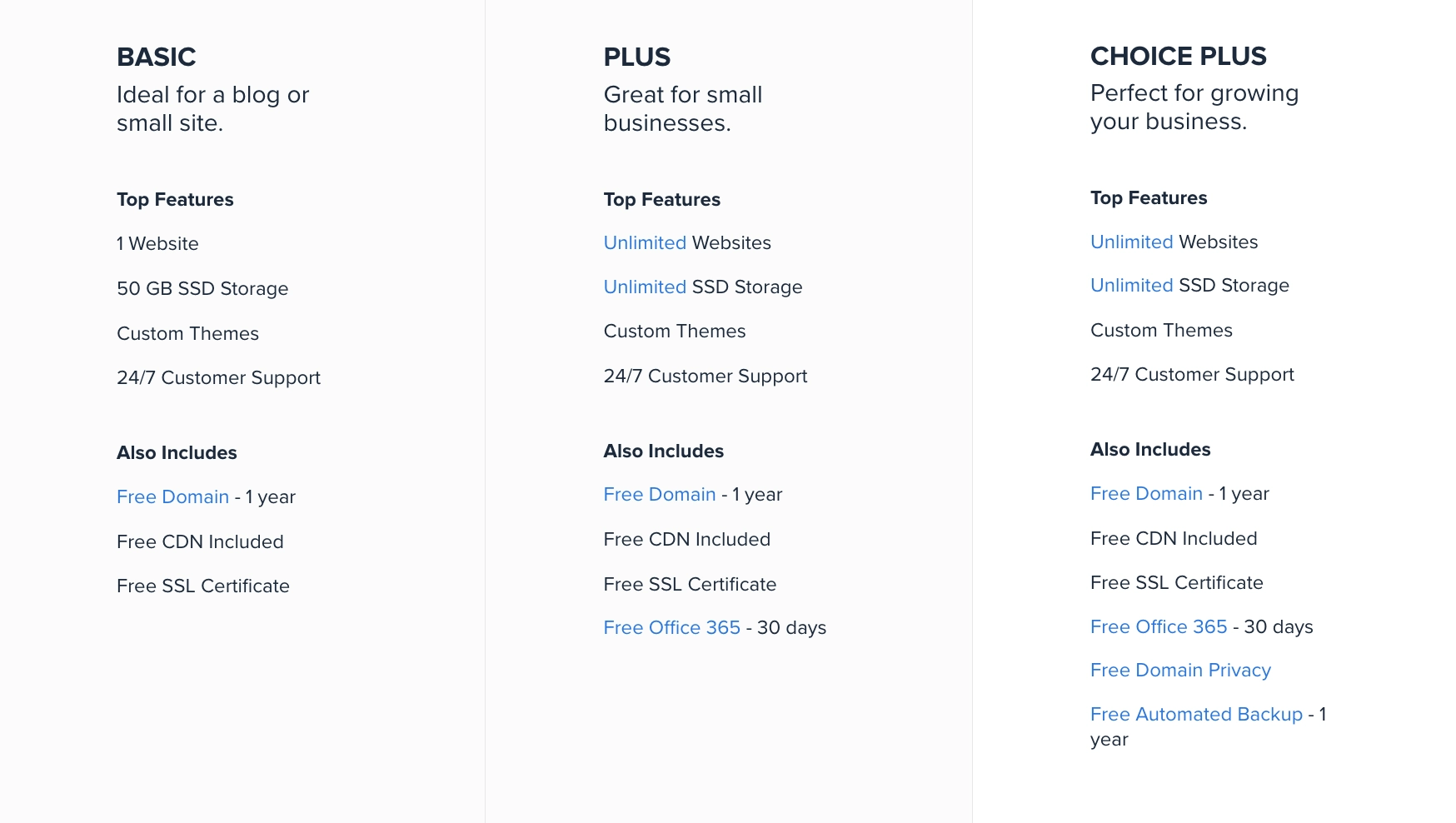
Depois de fazer sua escolha, siga o guia para escolher um nome de domínio para o seu site ( você recebe um de graça ) e crie sua conta Bluehost.
2. Inicie o construtor de sites Bluehost
Depois de comprar sua hospedagem de site Bluehost, você precisa adicionar um novo site à sua conta de hospedagem. Para ajudá-lo a fazer isso, o Bluehost oferece um prático assistente de configuração.
O Bluehost pode iniciar isso automaticamente na primeira vez que você fizer login. Se isso não acontecer, você sempre poderá ir para a área Meus Sites no painel do Bluehost e clicar na opção Adicionar site ou Criar novo site :
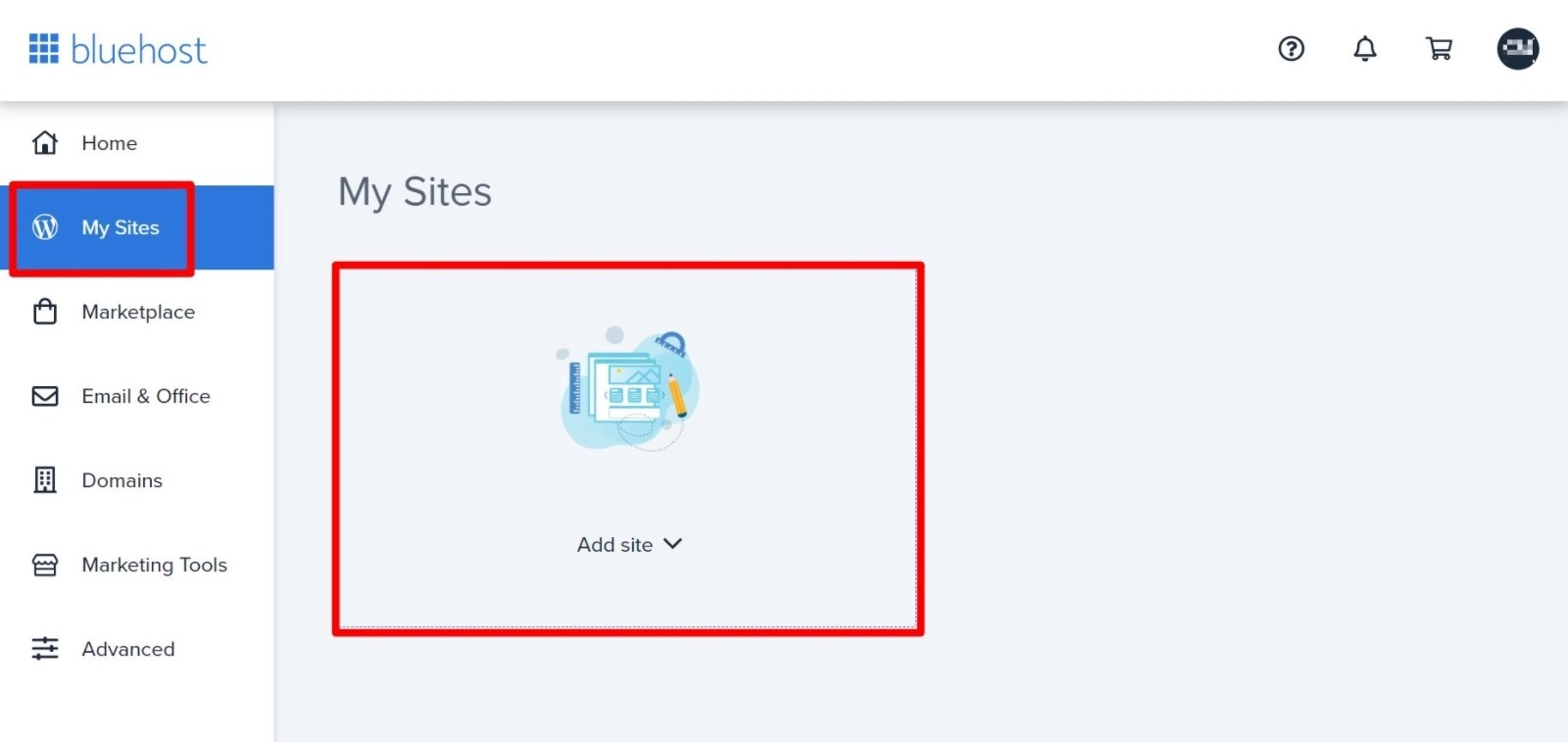
Depois de fazer isso, você verá uma escolha entre criar uma instalação “regular” do WordPress ou usar o Bluehost Website Builder.
Obviamente, você vai querer escolher a opção de começar a construir com Bluehost Website Builder:
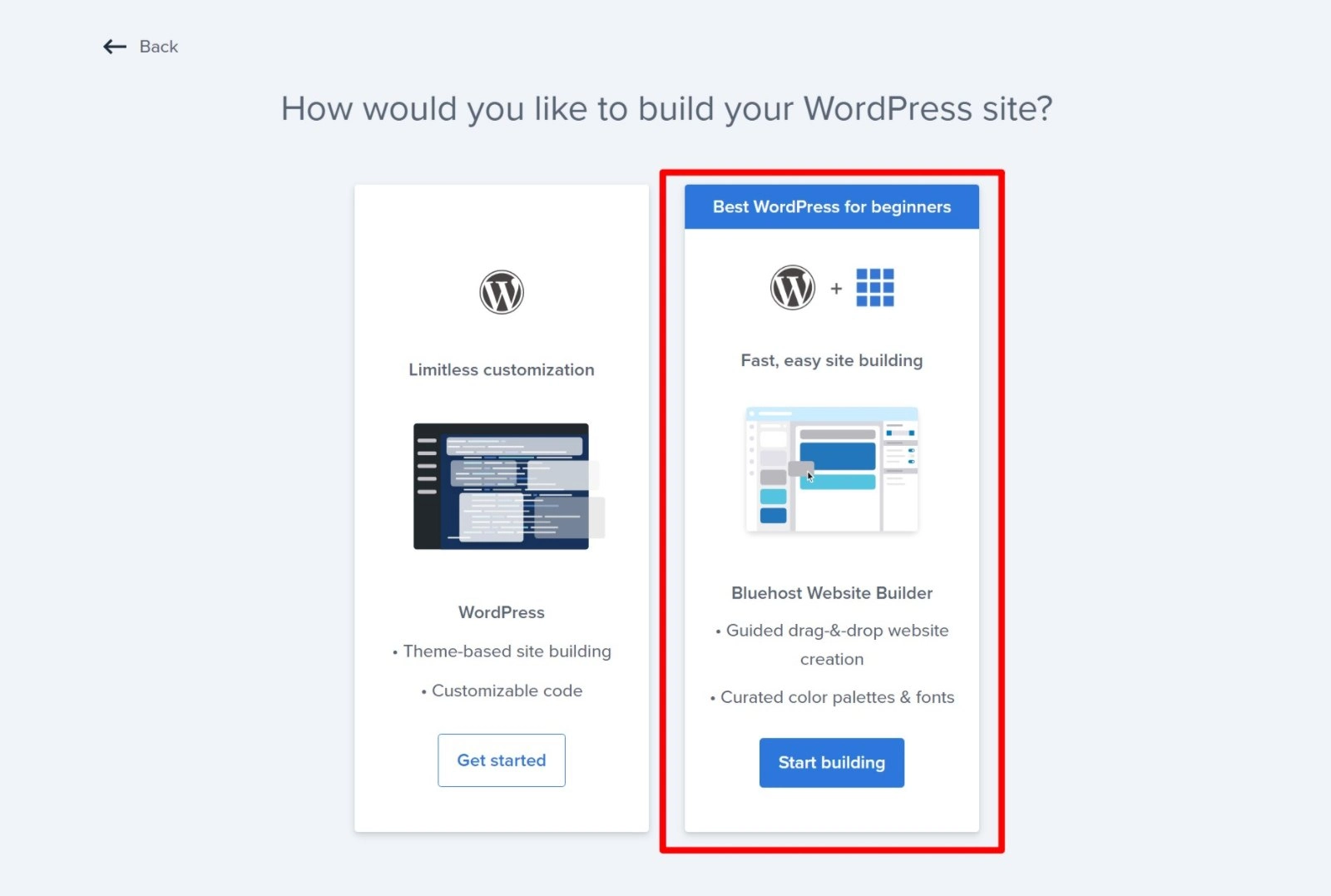
Você então escolherá o nome de domínio que deseja usar para este site - este deve ser o nome de domínio gratuito que a Bluehost lhe deu quando você se inscreveu:
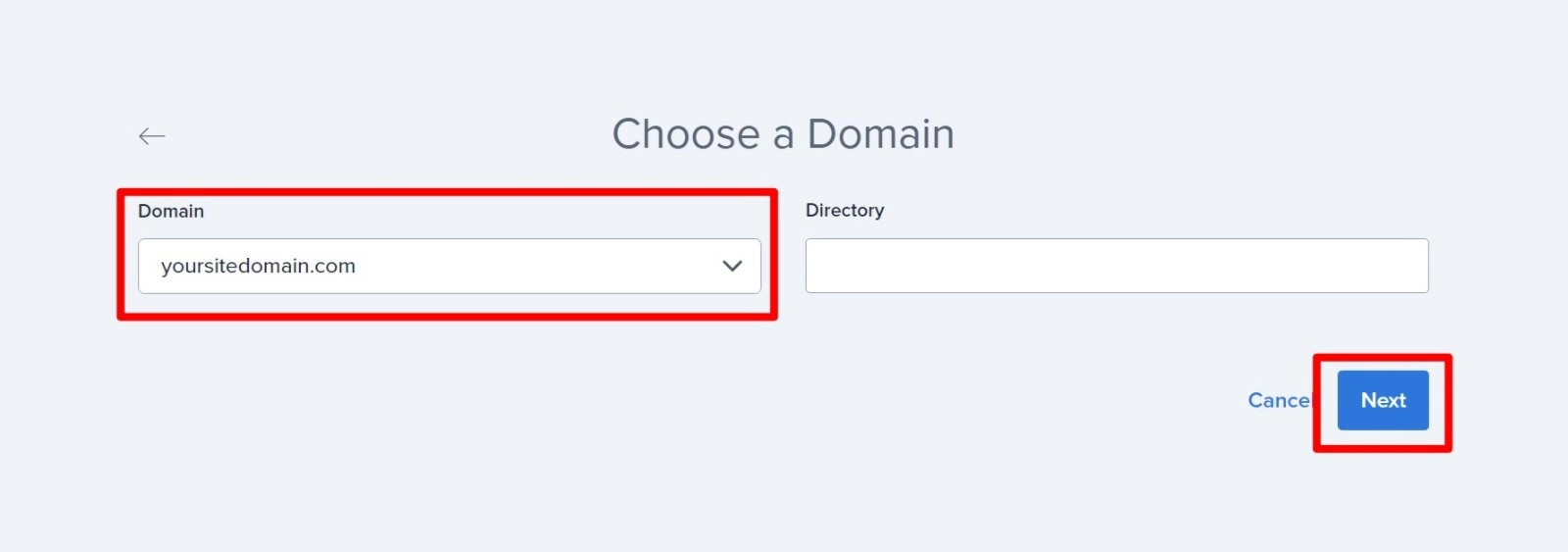
3. Insira as informações de início rápido do Bluehost Website Builder
Agora, o Bluehost solicitará que você insira algumas informações sobre seu site. Suas respostas ajudarão a Bluehost a configurar o design básico, o layout e o conteúdo do seu site ( que você poderá editar totalmente, é claro ).
Você pode escolher uma das palavras-chave predefinidas ou inserir uma palavra-chave relacionada ao seu site. Para este exemplo, criaremos um website para um restaurante, então pesquisaremos essa palavra-chave.
Depois de escolher a palavra-chave, o Bluehost Website Builder atualizará automaticamente a visualização com base na sua palavra-chave:
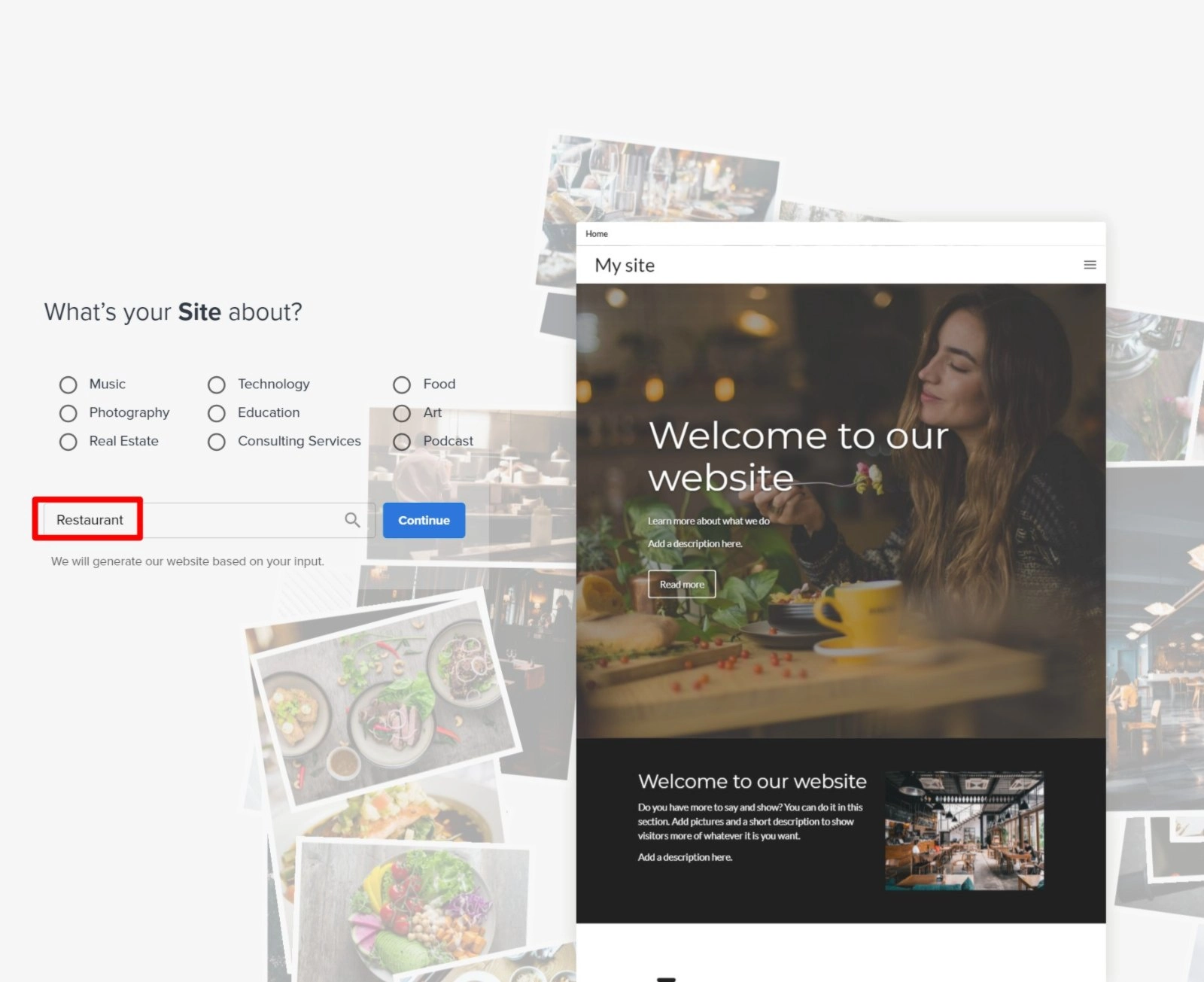
Em seguida, clique em Continuar .
Agora, você será solicitado a inserir alguns detalhes básicos, começando com o nome do seu site:
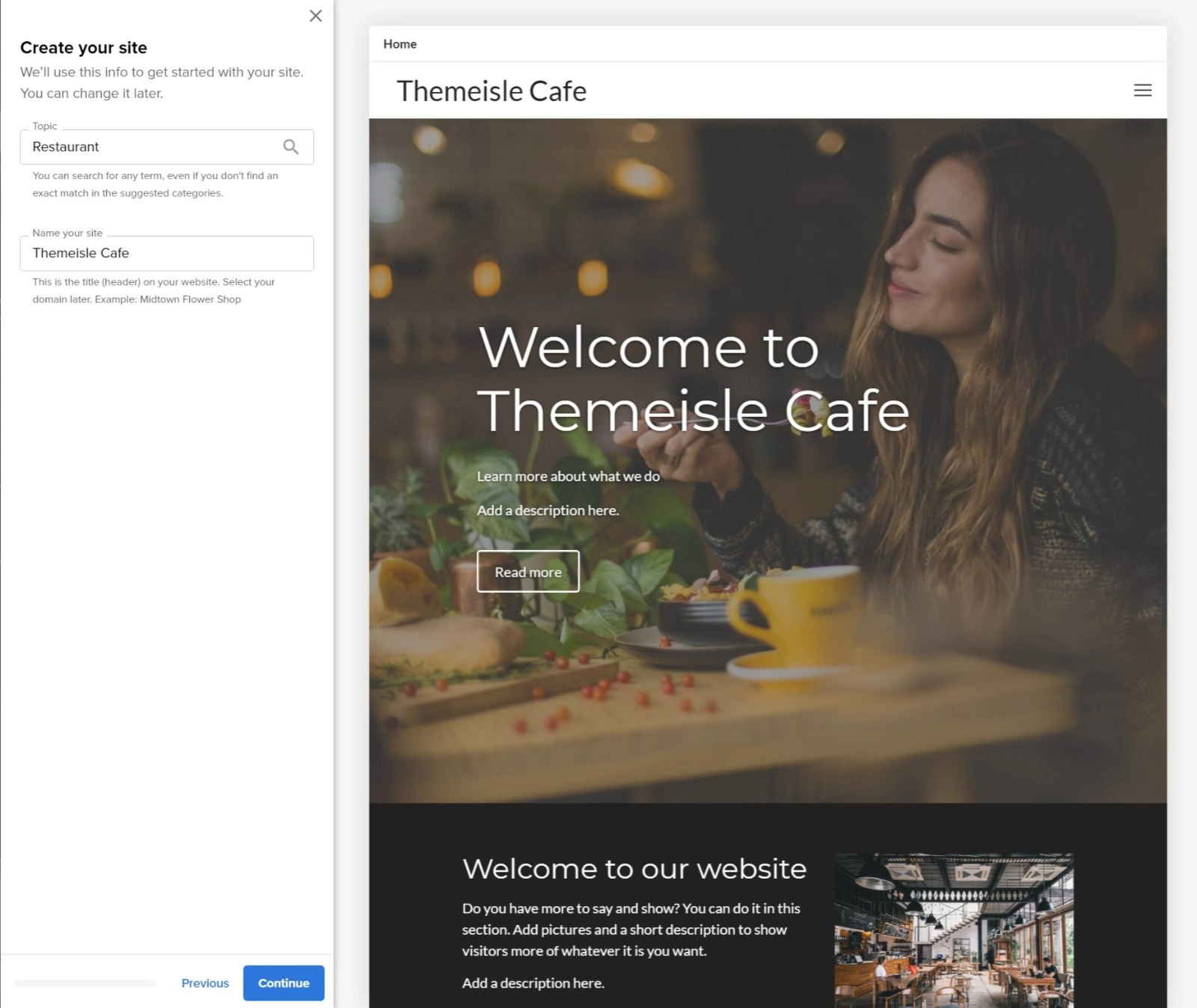
Use o botão Continuar para avançar para a próxima etapa.
Não mostraremos uma captura de tela de cada etapa, mas durante esse processo você:
- Escolha sua imagem de capa em destaque . Você pode fazer upload de sua própria imagem ou escolher uma das fotos gratuitas. Você também pode encontrar mais fontes de fotos gratuitas neste post.
- Adicione seu logotipo . Você pode usar um criador de logotipo (como nosso criador de logotipo Themeisle gratuito) ou pode pagar um profissional para criar um logotipo.
- Escolha pares de fontes . Ele já combina fontes que funcionam bem juntas – você só precisa escolher o par que mais gosta.
- Escolha as cores do site . Assim como as fontes, o Bluehost Website Builder sugere automaticamente paletas de cores unificadas que funcionam bem juntas – aqui estão algumas sugestões para escolher as cores do site.
- Selecione seu estilo de navegação . Você pode configurar o menu de navegação superior que os visitantes usarão para navegar pelo seu site.
- Adicione informações de contato . Você pode adicionar as informações de contato que aparecerão no rodapé do seu site.
Quando chegar ao final, você pode clicar em Concluir para salvar todas as suas escolhas:

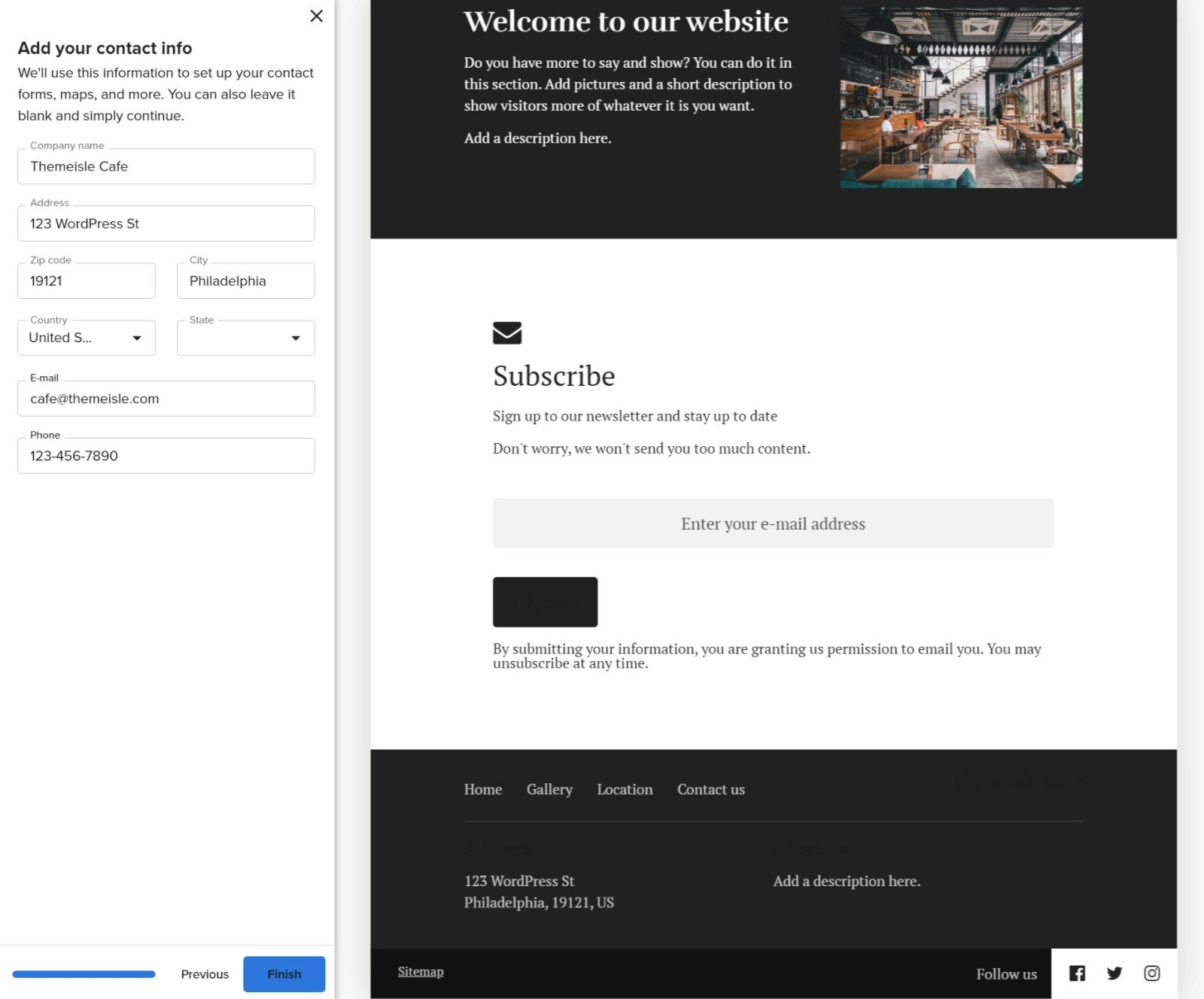
Agora, o Bluehost criará seu site para você com base em suas escolhas.
4. Personalize ainda mais seu site usando a interface completa
Neste ponto do nosso tutorial do Bluehost Website Builder, você deve ter um site básico de trabalho. Agora, o Bluehost o lançará na interface completa do construtor de sites, onde você poderá acessar opções mais granulares para controlar seu site.
Aqui está o que parece:
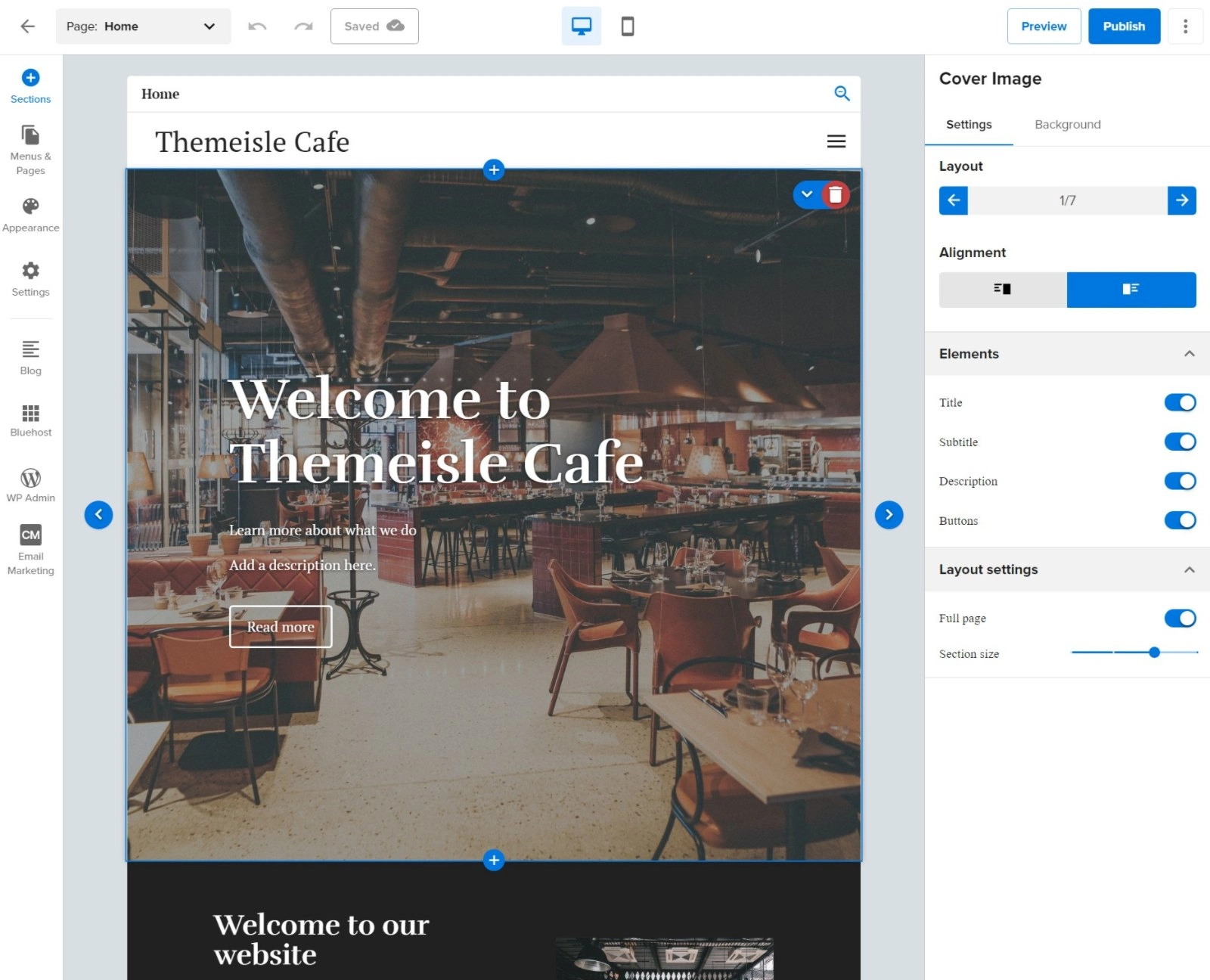
Para personalizar o conteúdo do seu site, como texto, basta clicar na visualização ao vivo e digitar:
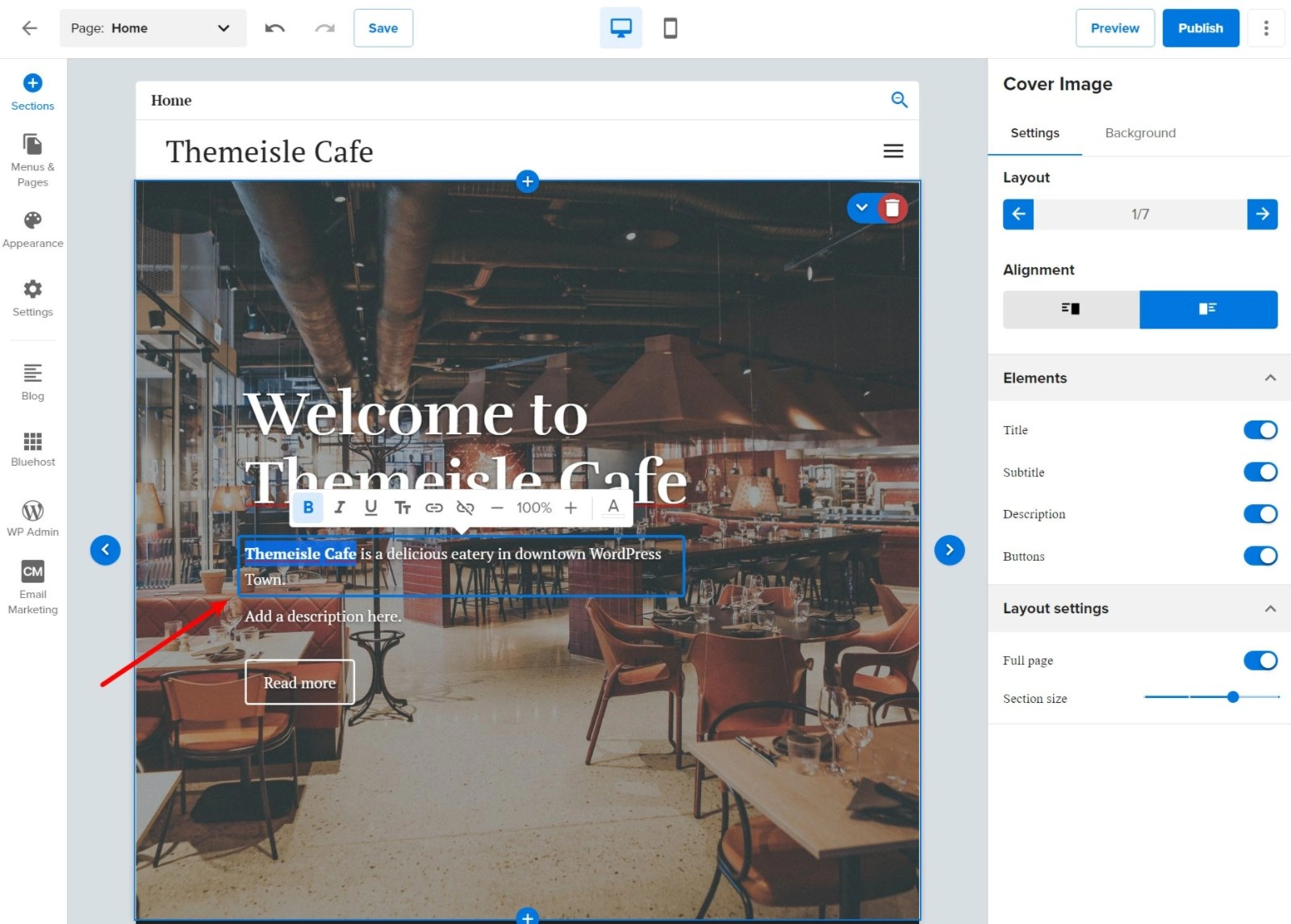
Para outras configurações, você pode usar as opções na barra lateral.
O Bluehost Website Builder funciona com base no princípio de “seções”. Cada parte do seu conteúdo é uma seção separada. Você pode criar o layout da sua página juntando diferentes seções como Legos.
Por exemplo, a seção “imagem da capa” é a seção na parte superior que inclui o grande texto “Bem-vindo ao Themeisle Cafe”.
Se você rolar mais para baixo e clicar na seção “Inscrever-se”, a barra lateral mostrará opções para permitir que você personalize essa seção específica:
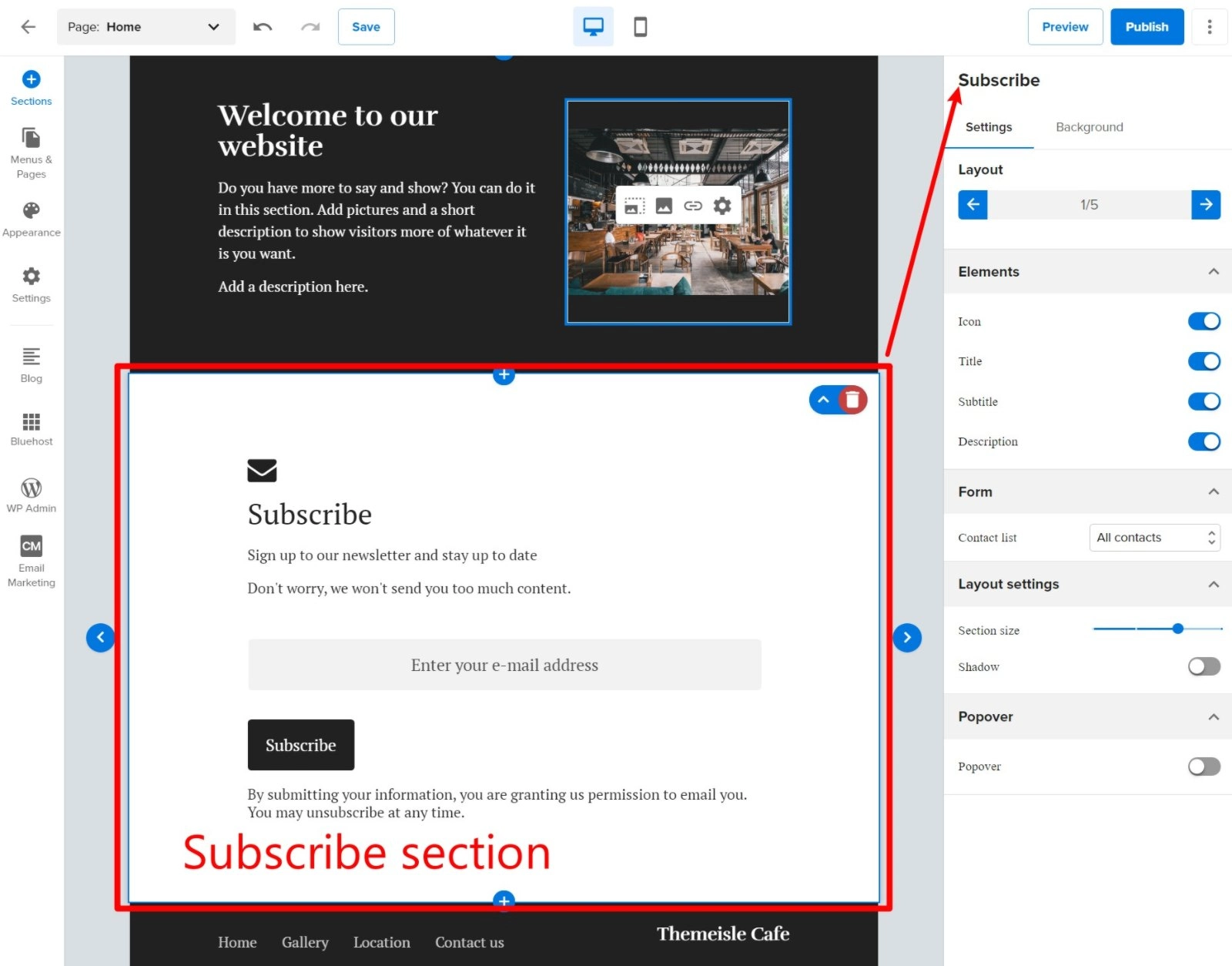
Você também pode clicar nos ícones de adição para adicionar novas seções à sua página se desejar exibir mais informações. Você pode escolher entre uma tonelada de diferentes seções pré-fabricadas, conforme necessário:
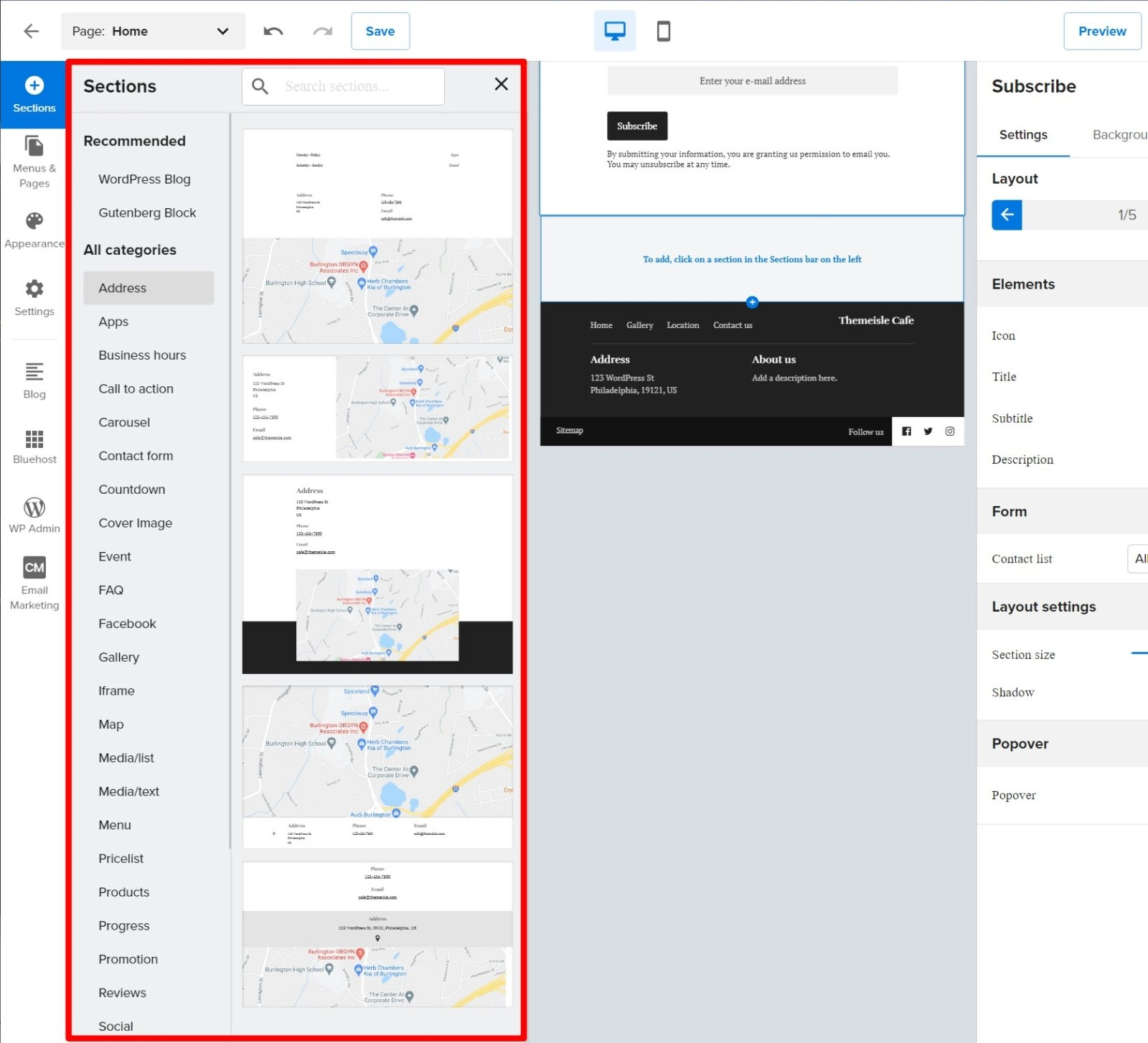
5. Adicione novas páginas, se necessário
O Bluehost Website Builder criará automaticamente páginas principais para o seu site com base no nicho selecionado. Por exemplo, você terá páginas para "Localização" e "Fale conosco".
Se você quiser adicionar mais páginas, vá para a seção Menus e Páginas e clique em Nova página :
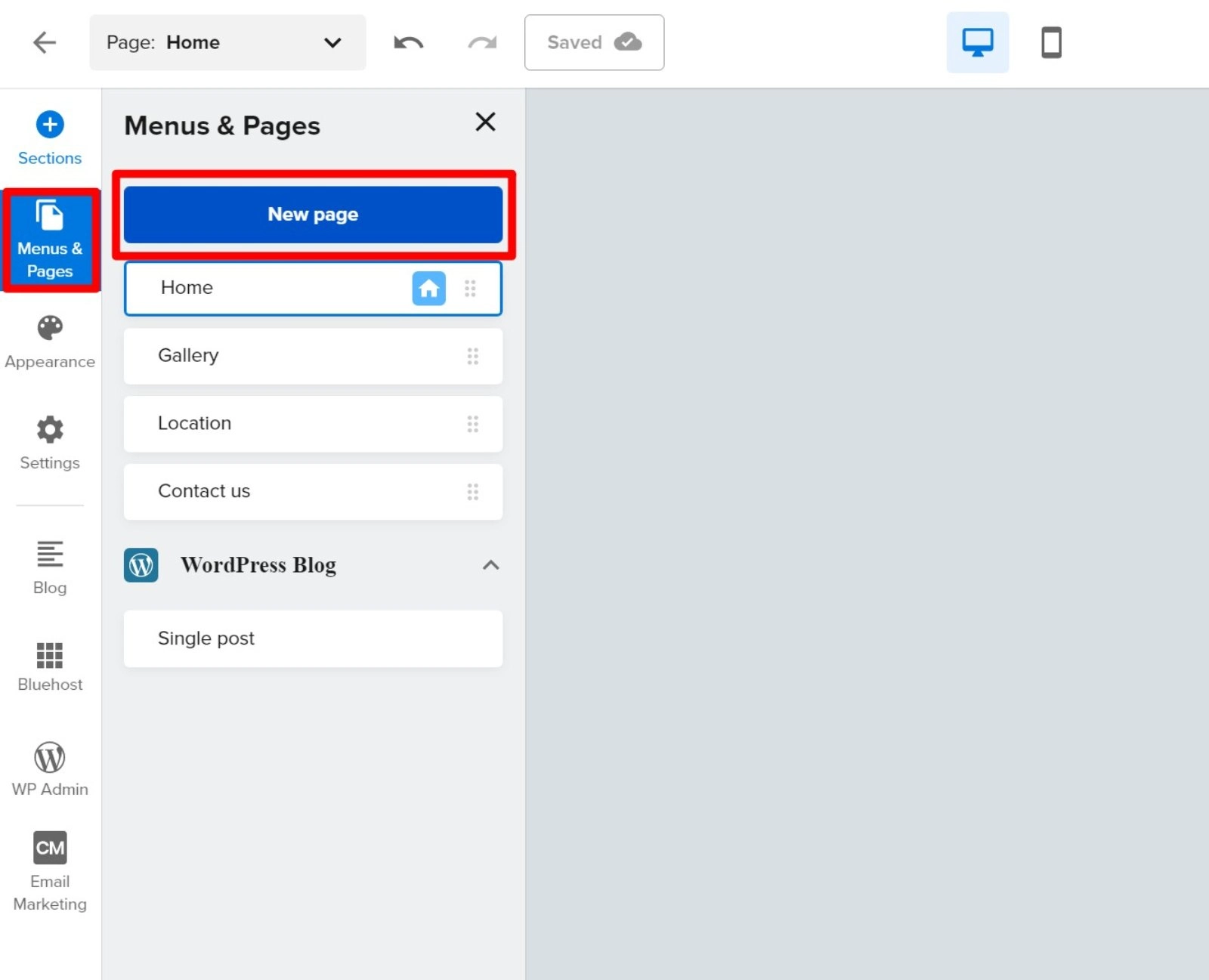
Ou você também pode clicar em uma das páginas existentes para personalizar seu conteúdo.
Ao adicionar uma nova página, você poderá escolher entre modelos de página pré-criados ou começar do zero. Em seguida, você poderá projetar sua página usando seções, assim como mostramos acima:
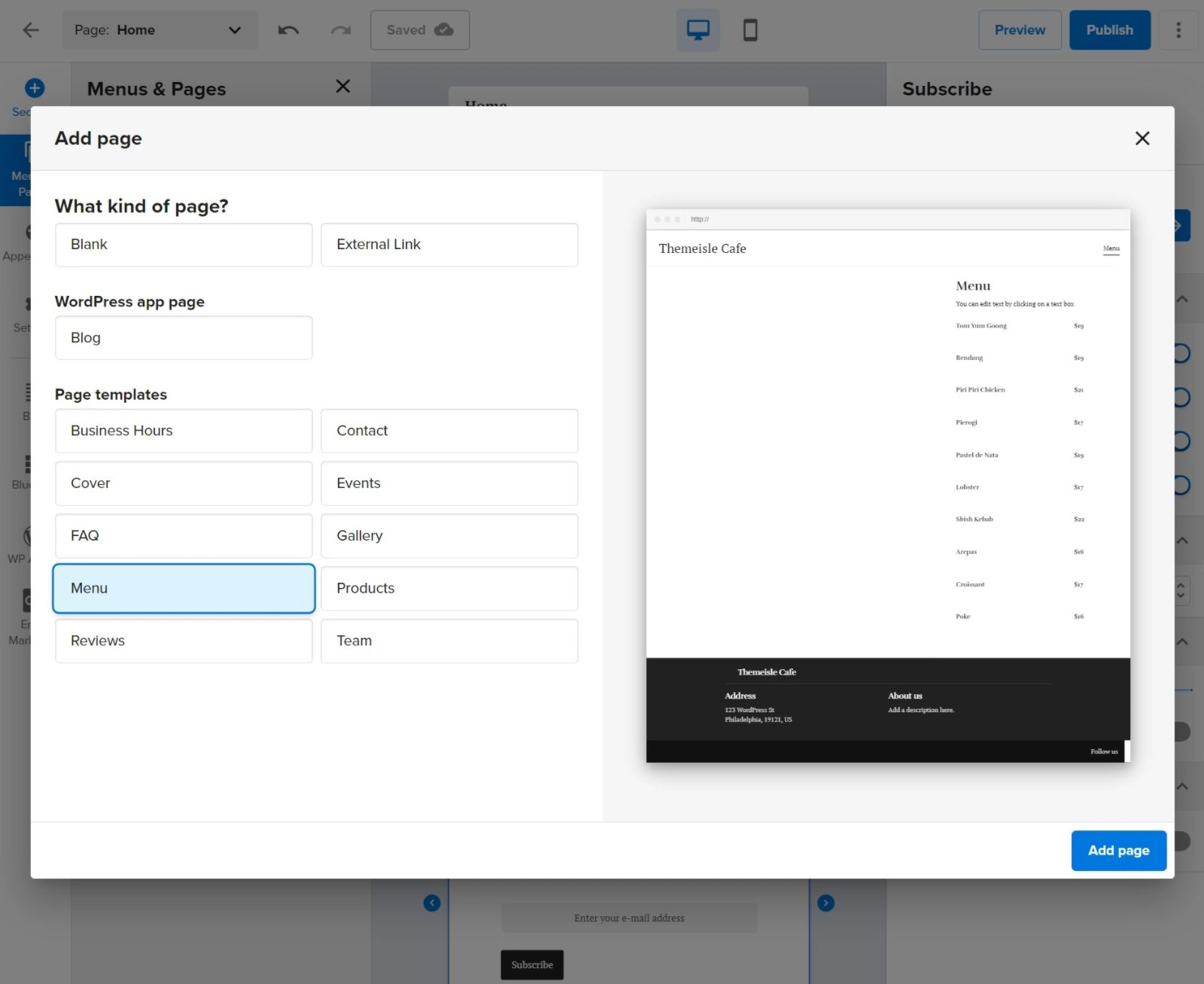
Se você deseja adicionar um blog, também pode selecionar a opção Blog na barra lateral.
6. Explore outras opções do Bluehost Website Builder
Existem muitas opções diferentes na interface completa, portanto, não podemos mostrar todas as opções em nosso tutorial do Bluehost Website Builder.
No entanto, ainda recomendamos que você explore a interface para ver se pode haver configurações adicionais que sejam úteis para você. O Bluehost Website Builder oferece uma visualização visual em tempo real, para que você veja as alterações assim que as fizer.
Você também pode desfazer/refazer ações facilmente usando o menu na parte superior, para que você sempre possa desfazer suas alterações se cometer um erro.
7. Abra o painel do WordPress para mais personalização
Como mencionamos anteriormente, uma das coisas boas do Bluehost Website Builder é que ele é baseado no WordPress. Isso significa que, se você quiser mais flexibilidade, sempre poderá abrir o painel completo do WordPress.
Você pode fazer isso clicando na opção WP Admin no Bluehost Website Builder:
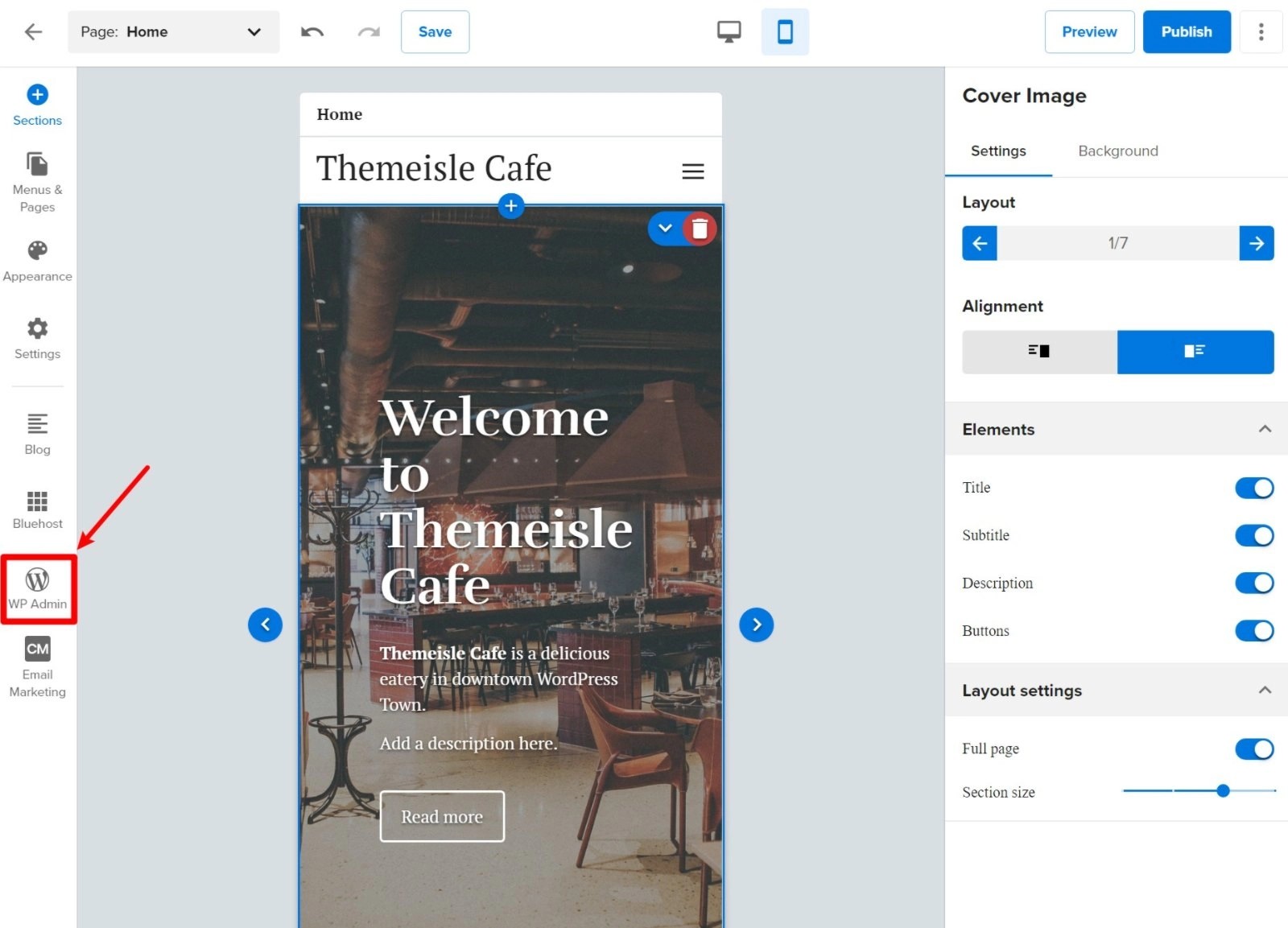
Então, você estará no painel normal do WordPress – parece algo assim:
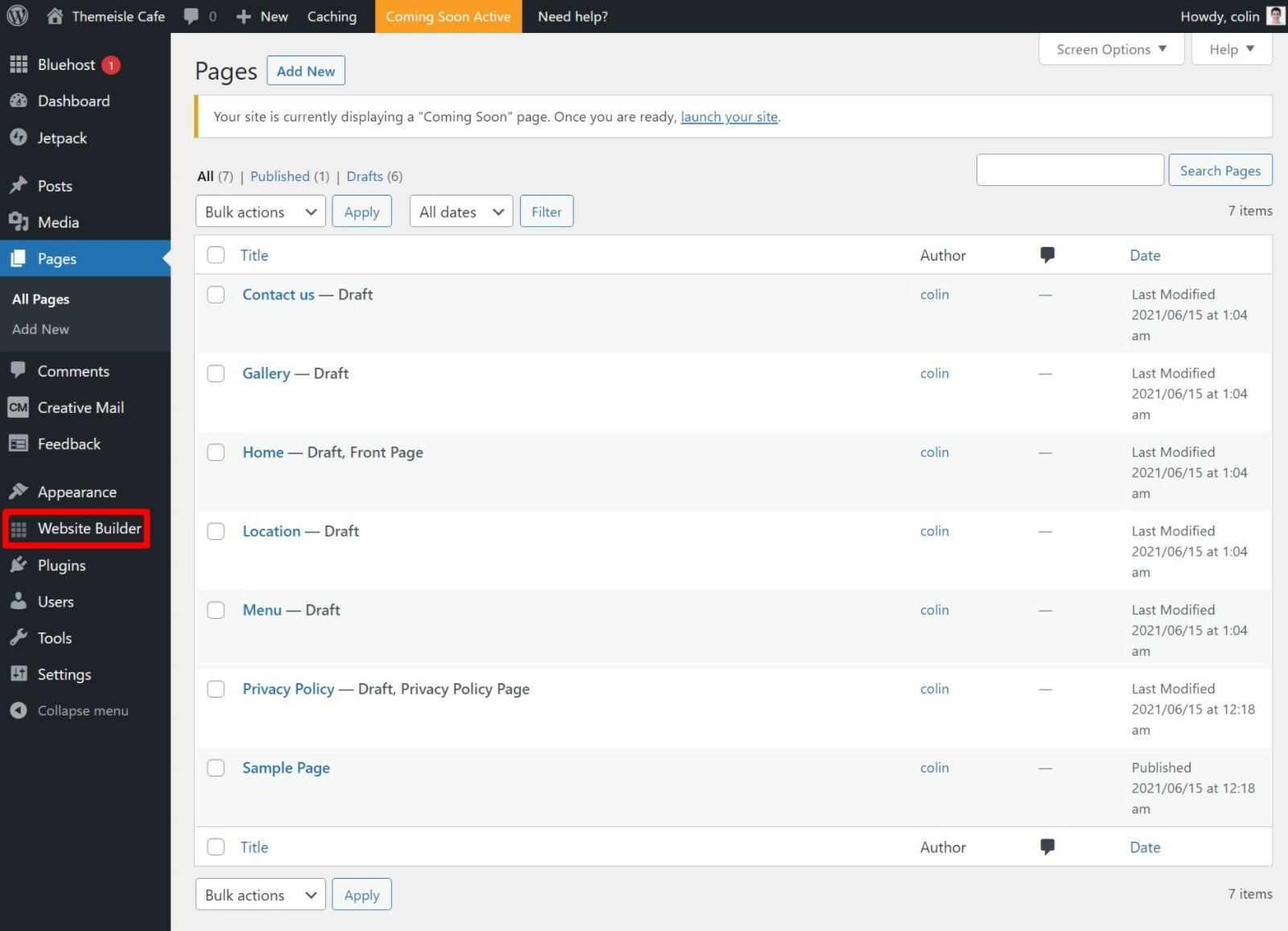
Você sempre pode voltar para o construtor de sites completo clicando no link Website Builder em seu painel do WordPress ( destacado acima ).
Nota lateral – se você está se perguntando como o Bluehost Website Builder se integra ao WordPress, tecnicamente é apenas um tema. Portanto, evite alterar seu tema no painel, pois isso fará com que o construtor de sites pare de funcionar até que você reative o tema do construtor de sites.
Comece hoje mesmo com o Bluehost Website Builder
O Bluehost Website Builder oferece uma maneira amigável para iniciantes de criar um site. O bom disso, em comparação com outros construtores de sites, é que ainda é baseado no WordPress, o que significa que você obtém a flexibilidade do software WordPress com a simplicidade de um construtor de sites.
O Bluehost Website Builder está disponível em qualquer um dos planos de hospedagem WordPress da Bluehost, para que você possa começar por apenas alguns dólares por mês.
Para começar, compre a hospedagem Bluehost hoje, escolha Bluehost Website Builder ao adicionar seu site e siga este tutorial para iniciar seu site.
Você ainda tem alguma dúvida sobre o nosso tutorial Bluehost Website Builder? Deixe-nos saber nos comentários!
Guia gratuito
5 dicas essenciais para acelerar
Seu site WordPress
Reduza seu tempo de carregamento em até 50-80%
apenas seguindo dicas simples.
Baixe o guia gratuito* Esta postagem contém links de afiliados, o que significa que, se você clicar em um dos links de produtos e comprar o produto, receberemos uma comissão. No entanto, não se preocupe, você ainda pagará o valor padrão, portanto, não haverá custos de sua parte.
